Hur du uppdaterar din Google Chromecast: En enkel guide
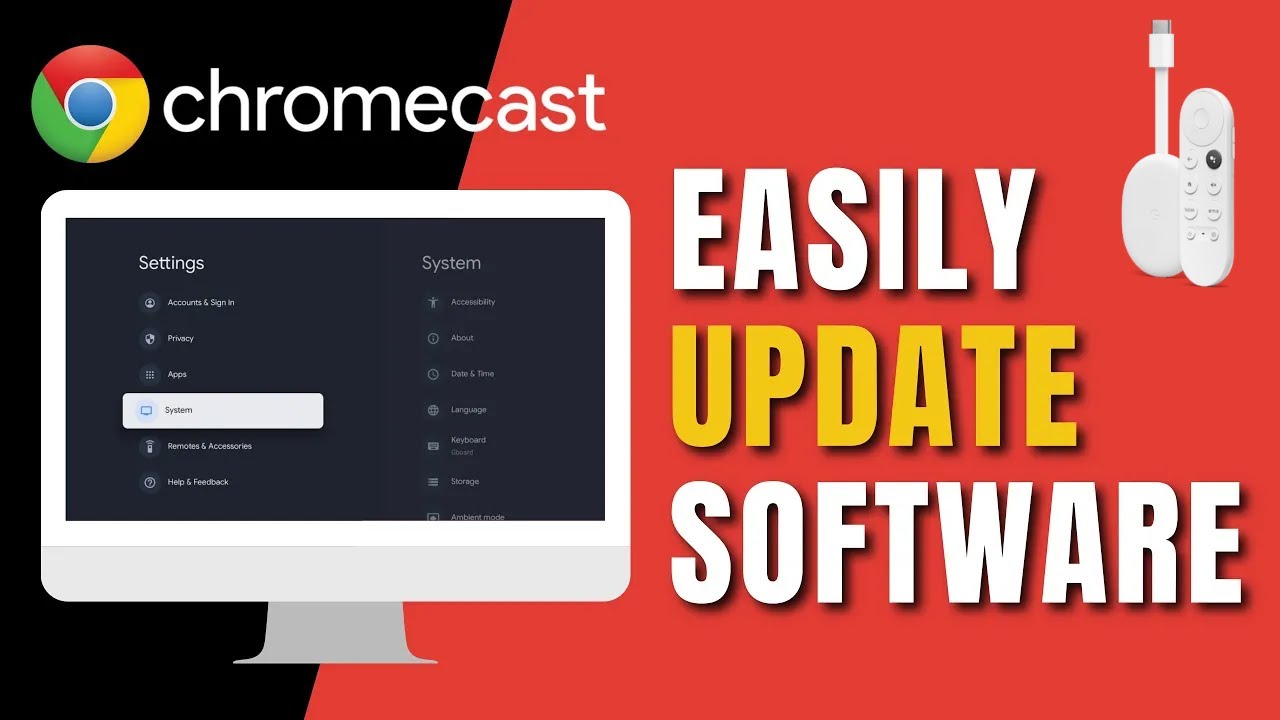
Att hålla din Google Chromecast uppdaterad är avgörande för att bibehålla dess effektivitet och njuta av de senaste funktionerna. I den här guiden går vi igenom de enkla stegen för att uppdatera din Google Chromecast till den senaste versionen. Så håll ögonen öppna och läs till slutet 📚😉!
Verifiera din version av Google Chromecast
Den senaste Google Chromecast kommer med en Android-gränssnitt, och den version du har kanske redan körs Android 12. För att kontrollera och uppdatera din Chromecast, var uppmärksam på följande steg 👀:
Tillgång till inställningarna
Gå till inställningsikonen 🔧 längst upp till höger, som är ditt Google-profilfoto, och fortsätt till inställningarna. Här kommer du att stöta på alla typer av information som kommer att vägleda dig om hur du uppdaterar din Google Chromecast.
Gå till systemavsnittet
I inställningarna hittar du och klickar på fliken "system" på vänster sida. Till höger hittar du en mängd olika alternativ. Leta efter det som heter "Uppdatera".
Leta efter uppdateringsalternativet
I systemavsnittet måste du gå till avsnittet "Om". Under "om", på höger sida, hitta och klicka på "systemuppdatering". Här kan du se om det finns några tillgängliga uppdateringar för din Chromecast 🆕🔄.
Sök efter tillgängliga uppdateringar
Om det finns några tillgängliga uppdateringar för din Chromecast ser du dem. Om det inte finns några uppdateringar är din Google Chromecast redan uppdaterad till den senaste versionen ✅😎.
Slutsats: 🏁
Så här enkelt kan du uppdatera din Google Chromecast! Vi hoppas att den här guiden var till stor hjälp. Glöm inte att lämna din feedback 👍! Och om det finns fler frågor på ditt sinne, känn dig fri att fråga. Tills nästa gång, håll din teknik uppdaterad! 💻🚀
VANLIGA FRÅGOR
Vad är Google Chromecast?
Google Chromecast är en streamingenhet som du ansluter till HDMI-porten på din TV och använder för att streama underhållning från din telefon, surfplatta eller dator till din TV.
Hur uppdaterar jag min Google Chromecast?
Google Chromecast är inställd på att uppdateras automatiskt. Men om du behöver uppdatera den manuellt trycker du på din enhet i Google Home-appen > Inställningar > tryck på de tre punkterna i det övre högra hörnet > Starta om.
Varför är det viktigt att uppdatera Google Chromecast?
Uppdatering av Google Chromecast säkerställer att du har de senaste funktionerna, säkerhetsuppdateringarna och förbättringarna. Det kan också hjälpa till att åtgärda eventuella buggar eller problem som du upplever.
Vad händer om min Google Chromecast inte uppdateras?
Om din Chromecast inte uppdateras kan du prova att starta om den, kontrollera din Wi-Fi-anslutning, se till att din Chromecast är ansluten till strömkällan och se till att din Google Home-app är uppdaterad.
Kan jag använda min dator för att uppdatera Google Chromecast?
Nej, tyvärr kan du inte uppdatera din Google Chromecast från din dator. Du måste använda Google Home-appen på en mobil enhet.
Hur kan jag kontrollera den aktuella firmware-versionen för min Google Chromecast?
Du kan kontrollera den aktuella firmware-versionen för din Chromecast i Google Home-appen genom att välja din enhet och klicka på "Enhetsinställningar". Firmware-versionen visas längst ner på skärmen.
Vilka är de lägsta systemkraven för att använda Google Chromecast?
Google Chromecast stöder Android 4.2 och senare, iOS 9.1 och senare, Mac OS X 10.9 och senare samt Windows 7 och senare.
Behöver jag en viss typ av TV för Google Chromecast?
Alla TV-apparater med HDMI-ingång är kompatibla med Google Chromecast. Chromecast Ultra kräver dock även en TV med 4K-skärmkapacitet.
Hur lång tid tar det att uppdatera Google Chromecast?
Det tar vanligtvis 10 till 15 minuter att slutföra en uppdatering, men det kan variera beroende på uppdateringens storlek och hastigheten på din internetanslutning.
Kan jag använda Google Chromecast utan Wi-Fi?
Nej, Google Chromecast kräver en Wi-Fi-anslutning för att strömma innehåll från din enhet till din TV.
Kan jag använda min Google Chromecast medan den uppdateras?
Nej, medan din Chromecast uppdateras kommer den inte att vara tillgänglig för användning.
Uppdaterar Google Chromecast via mobildata?
Nej, Google Chromecast använder inte mobildata för uppdateringar. Det krävs ett Wi-Fi-nätverk för att ladda ner och installera uppdateringar.
Vad händer om en uppdatering av Google Chromecast misslyckas?
Om Chromecast-uppdateringen misslyckas kommer enheten att försöka ladda ner och installera uppdateringen igen under nästa tillgängliga fönster.
Kan jag schemalägga när Google Chromecast uppdateras?
Nej, du kan inte schemalägga uppdateringar. Google Chromecast uppdateras automatiskt när den inte används och är ansluten till ström och Wi-Fi.
Hur mycket data använder en uppdatering av Google Chromecast?
Mängden data som används för en uppdatering beror på uppdateringens storlek, men den är vanligtvis inte stor och bör inte påverka din dataanvändning nämnvärt.
Raderar en uppdatering av Google Chromecast mina inställningar eller appar?
Nej, en uppdatering av Google Chromecast raderar inte dina inställningar, appar eller data.
Behöver jag ett Google-konto för att använda Chromecast?
Ja, du behöver ett Google-konto för att kunna konfigurera och hantera din Google Chromecast.
Vilken är den senaste versionen av Chromecast-programvaran?
För att identifiera den senaste programvaruversionen (firmware) för din enhet, besök Chromecast supportwebbplats.
Kan jag nedgradera eller ångra en uppdatering på min Google Chromecast?
Nej, när en uppdatering har installerats på din Google Chromecast kan du inte ångra eller nedgradera den.
Vad händer om mitt Wi-Fi kopplas bort under en Chromecast-uppdatering?
Om din Wi-Fi-anslutning bryts under en uppdatering kommer uppdateringen att pausas och återupptas när din Wi-Fi-anslutning är återställd.
Kan jag använda Google Chromecast med Amazon Fire TV Stick?
Nej, Google Chromecast och Amazon Fire TV Stick är separata streamingenheter och kan inte användas tillsammans.
Fungerar Google Chromecast med alla appar?
Google Chromecast fungerar med en mängd olika appar, men alla appar har inte stöd för Chromecast. Kontrollera appens information för att se om den är Chromecast-kompatibel.
Är det möjligt att installera VPN på en Chromecast?
Chromecast har inte direkt stöd för VPN. Du kan dock installera ett VPN på din router eller virtuella router för att säkra alla enheter som är anslutna till den.
Hur ändrar jag det Wi-Fi-nätverk som min Google Chromecast är ansluten till?
Välj din Chromecast i Google Home-appen och tryck sedan på kugghjulsikonen > Wi-Fi > Glöm det här nätverket. Ställ sedan in din Chromecast på det nya nätverket.
Kommer jag att förlora streamingkvalitet efter att ha uppdaterat Chromecast?
Nej, uppdatering av din Chromecast bör inte påverka kvaliteten på din streaming. Eventuella streamingproblem beror sannolikt på nätverksanslutningen.
Hur vet jag om min Chromecast-uppdatering lyckades?
Du kan kontrollera firmwareversionen i Google Home-appen. Om numret har ändrats efter uppdateringen var uppdateringen framgångsrik.
Hjälper en uppdatering av Chromecast mot buffringsproblem?
Ja, uppdateringar innehåller ofta prestandaförbättringar och korrigeringar av vanliga problem, t.ex. buffring.
Kan jag använda Google Chromecast utanför USA?
Ja, Google Chromecast finns tillgänglig och kan användas i många länder runt om i världen.
Kan du använda Google Chromecast utan en smartphone?
Med en smartphone är det enkelt att casta till Chromecast, men du kan också använda en PC eller laptop med webbläsaren Chrome för att casta flikar eller ditt skrivbord.
Vad ska jag göra om min Chromecast slutar fungera efter en uppdatering?
Försök återställa din Chromecast till fabriksinställningarna. Om detta inte fungerar, kontakta Googles support.
 ping.fm
ping.fm 